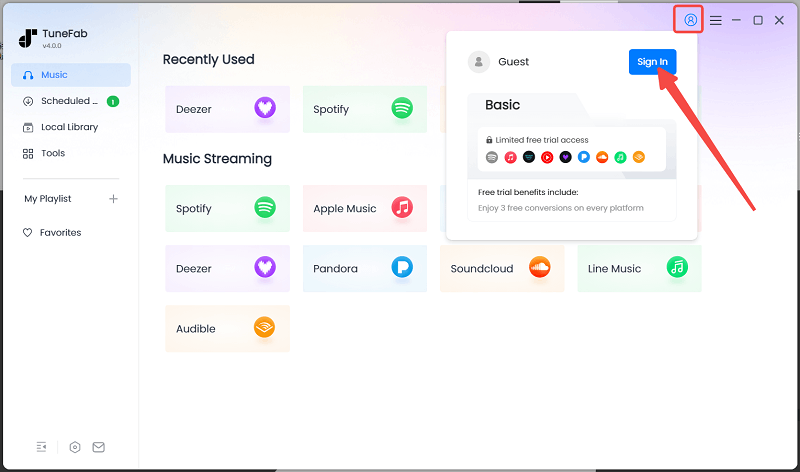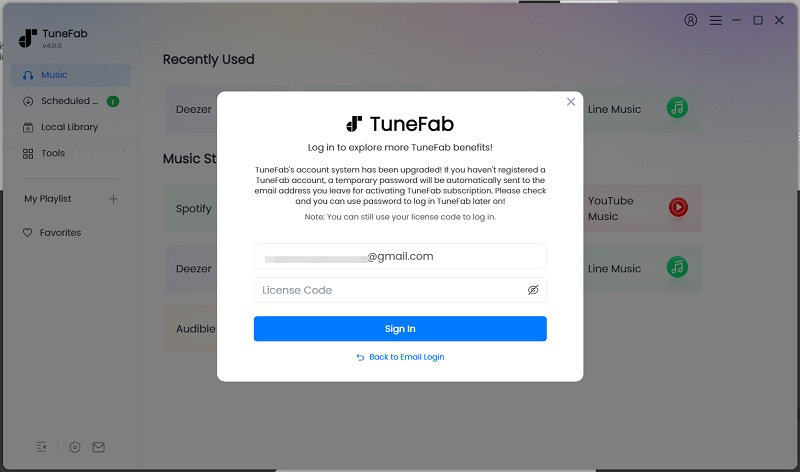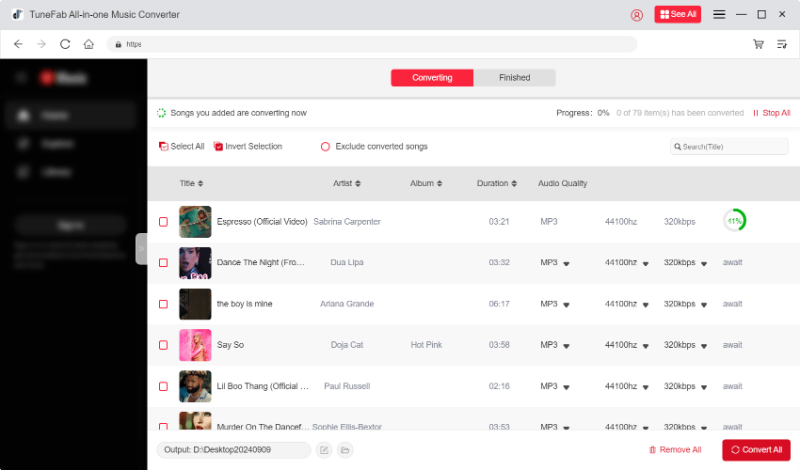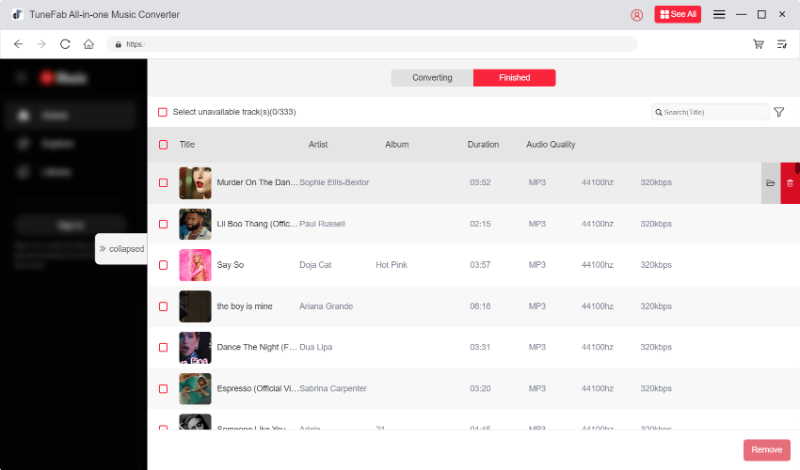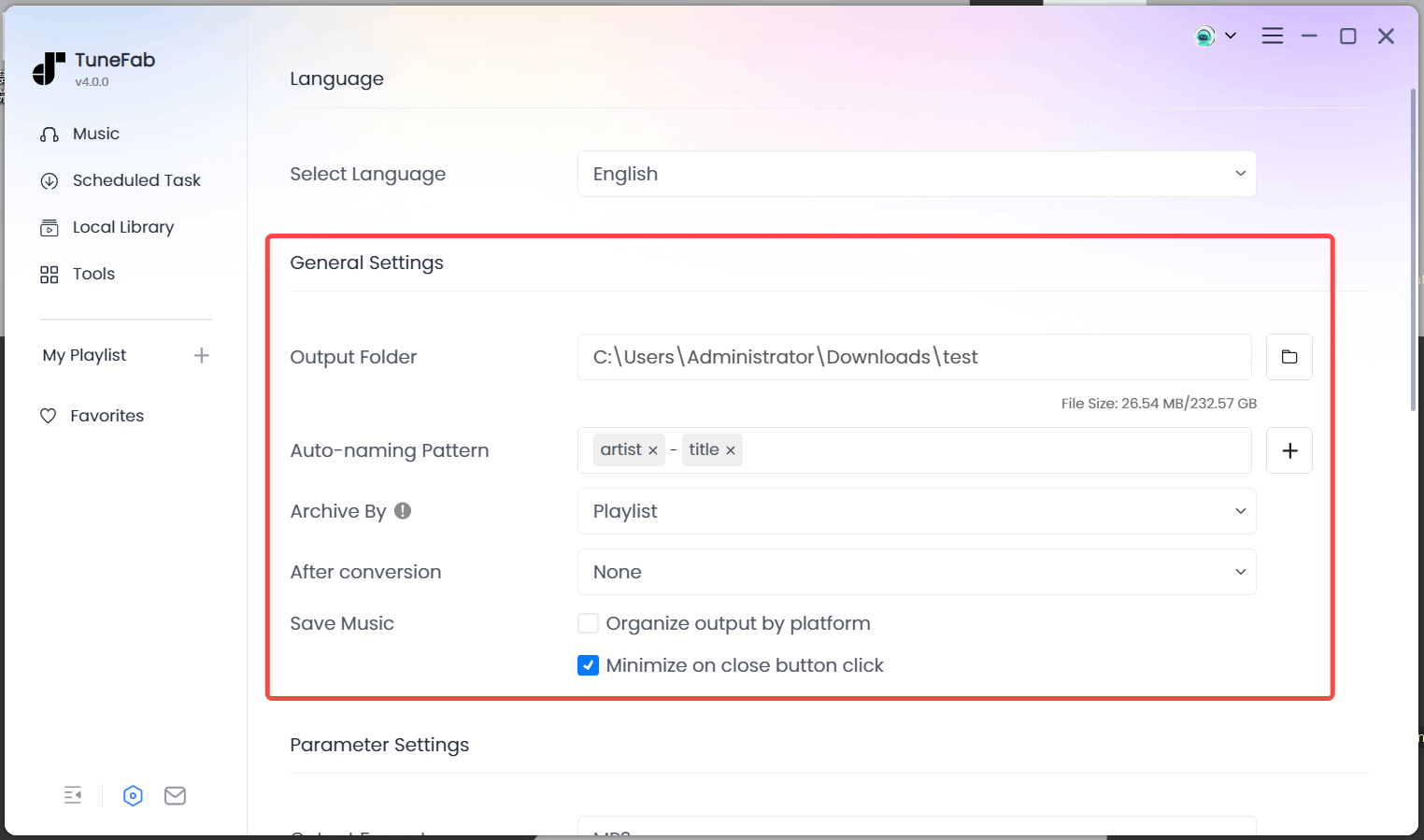Como registrar o TuneFab Apple Music Converter
TuneFab Apple Music Converter oferece apenas um teste gratuito para os usuários converterem 3 minutos de cada música por 14 dias. Após o término da avaliação gratuita, se quiser continuar usando o software para baixar faixas do Apple Music, você precisará registrar sua assinatura premium. Então, como comprar e ativar o TuneFab Apple Music Converter registrado? Aqui está o guia que você precisa seguir.
ETAPA 1. Adquira a licença do TuneFab Apple Music Converter
Ao iniciar o TuneFab Apple Music Converter em um teste gratuito, a janela de registro aparecerá automaticamente para mostrar o status do software para cada serviço de música. Clique em "Comprar agora" para obter uma licença, caso você não tenha uma.
![TuneFab Apple Music Converter Activation Window]()
ETAPA 2. Receba a chave de licença no e-mail
Durante a compra, você deve inserir seu endereço de e-mail para receber a chave de licença. Assim que a compra for concluída, abra sua caixa de correio e verifique se você a recebeu.
PASSO 3. Ative o TuneFab Apple Music Converter
Quando você receber a chave de licença com sucesso, basta navegar de volta para o TuneFab Apple Music Converter e clicar no ícone de membro no canto superior direito, depois clicar em "Login" na janela de status.
Agora selecione "License Key Login" e então insira suas informações. Após efetuar login no TuneFab, o software será ativado com sucesso.
![Log in to TuneFab with License Code]()
Falha ao receber a chave de licença? Você pode verificar se ele foi enviado para a seção Spam da caixa de correio. Se você ainda não conseguir encontrá-lo, entre em contato Equipe de suporte do TuneFab e eles ficarão felizes em ajudá-lo.
Como baixar o Apple Music para os formatos MP3/WAV/FLAC/AIFF/AAC/ALAC
Depois de instalar o TuneFab Apple Music Converter e considerar começar a baixar o Apple Music, siga o guia abaixo para processar o download simples de músicas sem complicações!
PASSO 1. Abra o Apple Web Player
Inicie o software e selecione o serviço Apple Music.
![Open Apple Music Web Player]()
ETAPA 2. Faça login para acessar o recurso de download
Como você está no web player da Apple, clique no ícone "Entrar" fornecido no canto superior direito e use seu ID Apple para processar o login. Caso contrário, o TuneFab Apple Music Converter não conseguirá acessar sua biblioteca do Apple Music nem processar o download de músicas dentro do software.
![Sign in Apple Music Web Player]()
ETAPA 3. Pesquise músicas e álbuns da Apple Music para baixar
Assim que o login for concluído, você poderá usar a função de pesquisa fornecida pelo web player da Apple. Você pode acessar qualquer Apple Music ou álbum que deseja baixar offline.
Ao alcançá-los, arraste-os diretamente para a lista de conversão no lado direito e o TuneFab Apple Music Converter adicionará todas as faixas à fila de conversão para você. Alternativamente, você pode clicar no botão vermelho flutuante na faixa/álbum/lista de reprodução para adicioná-lo à fila de conversão.
OBSERVAÇÃO: Para evitar adicionar os mesmos itens duas vezes, o TuneFab Apple Music Converter incorporou o recurso de filtro para detectar e remover duplicatas quando os usuários adicionam a mesma música acidentalmente.
![Choose Apple Music Tracks]()
ETAPA 4. Personalize o formato de saída
Na fila de conversão, você pode selecionar um formato de saída para cada música. Você também pode aplicar o formato a todas as faixas.
OBSERVAÇÃO: De acordo com nosso teste, leva menos de 5 segundos para processar a conversão de 1 música completa (duração padrão de 3 minutos). Esse tempo pode ser ainda mais curto quando a condição da sua rede for melhor.
![Select Output Format on TuneFab Apple Music Converter]()
PASSO 5. Converta o Apple Music para MP3/WAV/FLAC/AIFF
Quando as configurações estiverem concluídas, basta clicar no ícone "Converter tudo". Então o TuneFab Apple Music Converter converterá e baixará as faixas selecionadas do Apple Music para MP3/WAV/FLAC/AIFF/AAC/ALAC para você.
![Convert and Download Apple Music]()
Assim que o download for concluído, você poderá revisar o histórico na seção "Concluído". Ao tocar no botão da pasta, o TuneFab Apple Music Converter o levará para a pasta de saída e acessará as músicas baixadas do Apple Music para ouvir offline!
![Completed Apple Music Tracks]()
Detalhes de teste
Testamos o desempenho do TuneFab Apple Music Converter com um computador rodando AMD Ryzen 5 4600U com Radeon Graphics 2.10 GHz | RAM 8.00 GB (7.37 GB utilizáveis) com banda larga com fio.
O resultado foi que o TuneFab Apple Music Converter converteu 10 músicas, 42 minutos no total, para MP3 em 1 minuto e 12 segundos. Em outras palavras, 5-7s para cada música. A velocidade ultrarrápida fornecida pelo TuneFab definitivamente pode economizar muito tempo e esforço.
Como predefinir as configurações de saída
O TuneFab Apple Music Converter permite que você ajuste as configurações de áudio para uma experiência auditiva aprimorada e também fornece opções de arquivamento predefinidas para gerenciamento conveniente.
Dicas para selecionar a taxa de amostragem e a taxa de bits
desenvolveu Apple Lossless Audio Codec (ALAC), uma tecnologia de compressão de áudio sem perdas, para codificar música para uma experiência auditiva superior. Portanto, você pode querer baixar as mesmas faixas de alta qualidade do Apple Music para streaming offline.
Para satisfazer as necessidades do usuário, o TuneFab Apple Music Converter oferece opções personalizadas de taxa de bits e taxa de amostragem para seleção gratuita. A melhor opção pode chegar a 320kbps (taxa de bits) e 48 kHz (taxa de amostragem).
Você pode simplesmente ajustar a configuração acessando "Menu"> "Preferências" no TuneFab Apple Music Converter. Para manter uma qualidade de som perfeita nos formatos MP4 ou M4A, recomenda-se usar uma taxa de amostragem de 44.8kHz e uma taxa de bits de 320 kbps. Para formatos de saída como FLAC ou WAV, o uso dessa combinação garante que a qualidade original sem perdas seja mantida.
![TuneFab Apple Music Converter Settings]()
Dicas para predefinir arquivo de saída
Para facilitar o gerenciamento, o TuneFab Apple Music Converter permite reter informações de metadados selecionando tags (ou seja, título, artista, álbum, número da faixa). Dessa forma, você pode gerenciar e organizar melhor sua coleção de músicas após a conversão.
Além disso, você também pode arquivar de forma flexível suas músicas baixadas do Apple Music em diferentes pastas com o TuneFab Apple Music Converter. Basta selecionar uma tag no menu suspenso de “Criar pastas por” e a ferramenta irá classificá-las automaticamente de acordo.
![TuneFab Apple Music Converter Settings for Archive]()
Video Tutorial
Você pode conferir este vídeo para um guia detalhado.